
la Poste Suisse Digital Commerce for PrestaShop
swisspost / documentation version 2.0.0
Introduction
- Nom du plugin : la Poste Suisse Digital Commerce API
- Version : v 2.0
- Auteur : FirstPoint Sàrl
- Support : cliquez ici
Tout d'abord, merci d'avoir acheté ce plugin.
Cette documentation est là pour vous aider à chaque étape de la configuration. Veuillez lire attentivement la documentation pour comprendre comment le plugin fonctionne et comment le configurer correctement.
Prérequis
Vous aurez besoin d'un contrat avec la Poste Suisse pour utiliser l'API
Digital Commerce.
Si vous avez déjà des identifiants, vous pouvez ignorer ces
étapes.
- Tout d'abord, vous devez obtenir une relation de facturation avec la Poste Suisse, qui peut être consultée ici.
- Vous recevrez ensuite une licence d'affranchissement de votre responsable direct à la Poste Suisse.
- Les identifiants pour l'API peuvent être récupérés ici.
Si vous prévoyez d'utiliser le service de codes-barres de la Poste Suisse, vous devez également vous inscrire auprès de la Poste Suisse pour le service de codes-barres.
Cette étape est obligatoire pour le fonctionnement du plugin.
Type d'affranchissement supporté
Lettres :
- Post A+ (jusqu'à 25 x 17,6 cm, 1–250 g, max. 2 cm d'épaisseur)
Colis :
- PostPac Priority
- PostPac Economy
- Marchandises encombrantes Priority
- Marchandises encombrantes Economy
- PostPac Priority GAS
- PostPac Economy GAS
- Swiss-Express Moon
- Saturday Delivery
- Vinolog
Installation
Télécharger via l'admin PrestaShop
La façon la plus simple d'installer le module est via l'admin PrestaShop.
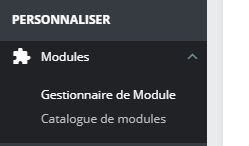
Allez dans votre admin PrestaShop et visitez Modules » Gestionnaire de modules.

Cliquez sur Télécharger un module en haut de la page.
Cela ouvrira la fenêtre de téléchargement du plugin. Cliquez sur sélectionner un fichier et sélectionnez le fichier ZIP du plugin ou glissez-déposez le fichier ZIP directement dans la zone désignée.
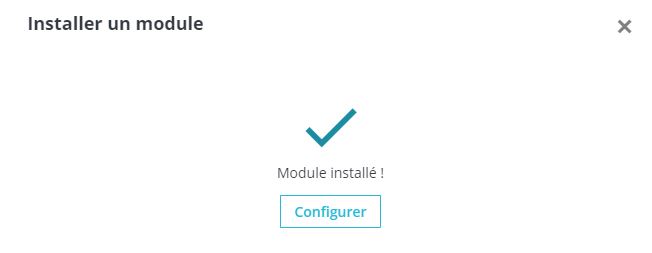
Après le téléchargement, cliquez sur Configurer et procédez à l'étape suivante.
Télécharger via le serveur FTP
Dans de rares cas, votre hébergeur PrestaShop peut avoir des restrictions de fichier qui pourraient limiter votre capacité à installer un module depuis la zone d'administration.
Dans cette situation, vous devez installer le module manuellement via FTP en suivant ces étapes (non recommandé pour les débutants).
- Tout d'abord, vous devrez extraire le fichier ZIP du plugin sur votre ordinateur.
- Ouvrez le client FTP sur votre ordinateur et connectez-vous à votre site web
- Naviguez vers le dossier /modules/
- téléchargez le dossier que vous avez extrait du fichier zip vers le dossier /modules/ sur votre serveur web.
- Visitez la zone d'administration PrestaShop et cliquez sur le lien Modules » Catalogue de modules dans le menu d'administration et recherchez le module.
- Vous devez cliquer sur le lien Installer pour commencer à utiliser le module.
Si vous n'avez pas d'expérience technique, nous vous recommandons de contacter le support pour obtenir de l'aide.
Configurez vos identifiants
Pour accéder à la page de configuration, veuillez vous rendre dans votre espace d'administration PrestaShop, puis visitez Modules » Gestionnaire de modules » Poste Suisse puis cliquez sur Configurer.

Pour configurer le module, veuillez remplir les champs Identifiant client et Secret client. Ces identifiants ont été fournis par la Poste lors de l'inscription et sont obligatoires pour le fonctionnement du module.
Si vous n'avez pas encore d'identifiants, voir Prérequis.
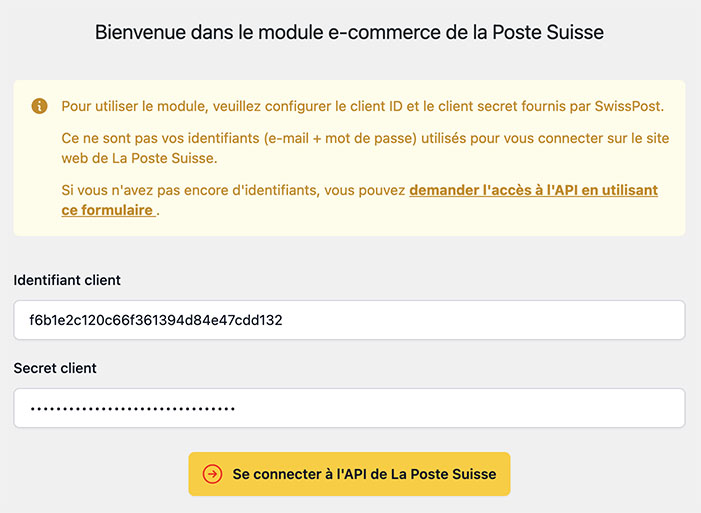
Une fois que vous avez configuré avec succès vos identifiants, vous aurez accès au tableau de bord et vous pourrez choisir les services que vous souhaitez utiliser
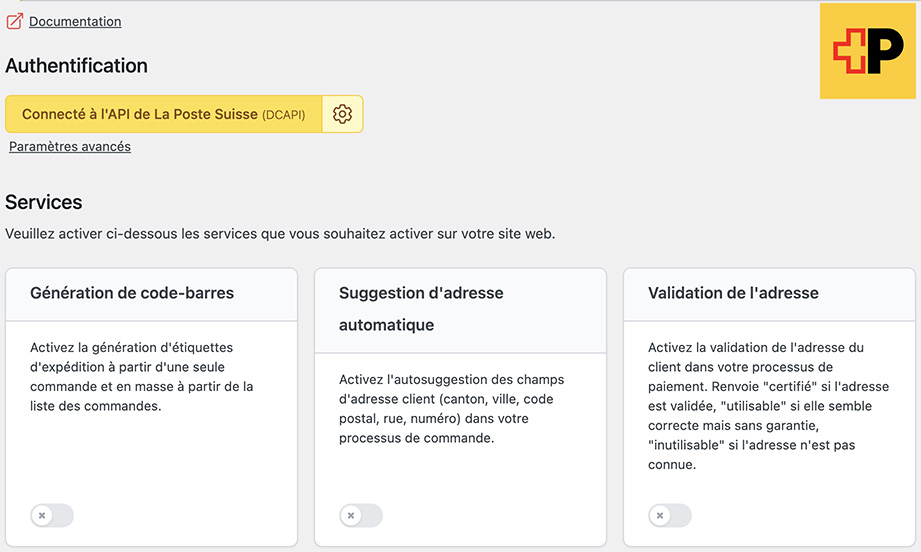
Points de terminaison (endpoints)
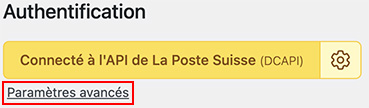
Depuis juin 2023, le point de terminaison par défaut a changé de WEDEC à DCAPI. Vous pouvez changer votre point de terminaison préféré ici si vous avez accès aux deux points de terminaison.
N'oubliez pas de sauvegarder vos modifications lorsque vous avez terminé!
Codes à barres
Le service de codes à barres vous permet de générer des étiquettes d'expédition pour vos colis, contenant l'adresse de l'expéditeur, du destinataire, le mode de livraison, ses options et le code à barres de suivi
Configuration du service de codes à barres
Pour accéder à la configuration des codes à barres, vous devez cliquer sur le bouton "Codes à barres".
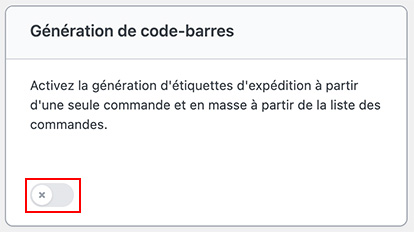
Licence(s) d'affranchissement
Pour configurer le plugin pour utiliser le service de codes à barres, vous devez configurer votre/vos licence(s) d'affranchissement.
Si vous ajoutez plusieurs licences d'affranchissement, une sélection déroulante sera disponible lors de la génération des codes à barres pour choisir quelle licence utiliser pour chaque étiquette.
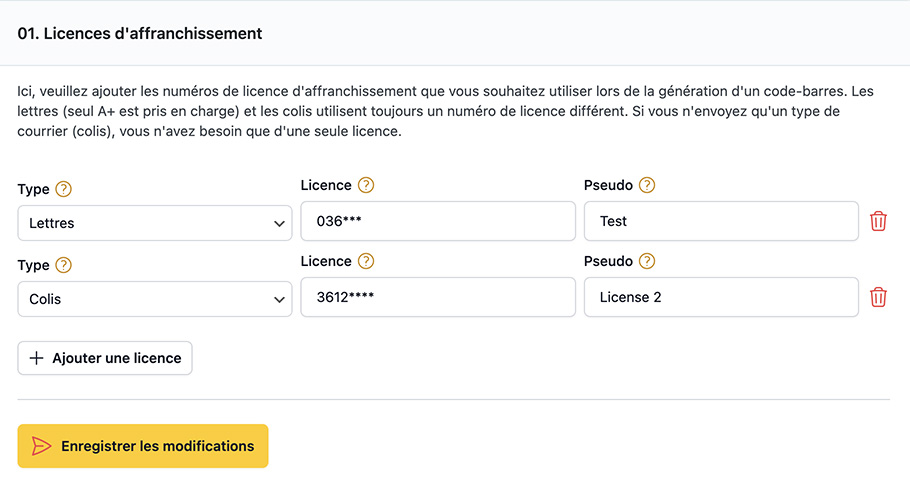
Type : En fonction des informations que vous avez reçues de la Poste, veuillez
choisir si
cette licence est pour les colis ou les lettres.
Licence : le numéro de licence est une séquence de 6 à 8 chiffres.
Pseudo : Donnez éventuellement un pseudo à cette licence, le module affichera
alors
le pseudo au lieu du numéro de licence dans le backoffice.
Veuillez noter que les lettres et les colis ont des licences d'affranchissement différentes
Méthodes de livraison, options de livraison et manipulation
Toutes les méthodes de livraison, les options de livraison et les options de manipulation disponibles avec le plugin sont listées. Vous pouvez cocher celles qui conviennent le mieux à votre activité pour simplifier le interface sur la page de commande admin.
Veuillez noter que les méthodes de livraison et les options de manipulation que vous activez ici ne déterminent pas comment chaque étiquette sera générée, mais quelles options sont réellement disponibles lors de la génération d'un code à barres. Il supprime simplement les options que vous n'utiliserez jamais.
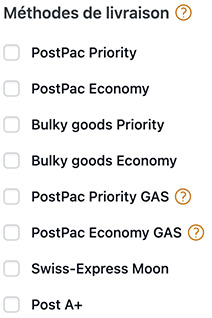
Les méthodes de livraison déterminent le type d'envoi, le délai de livraison et les tarifs.
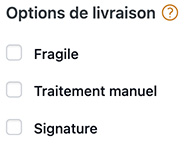
Les options de livraison déterminent les modes de traitement d'un envoi
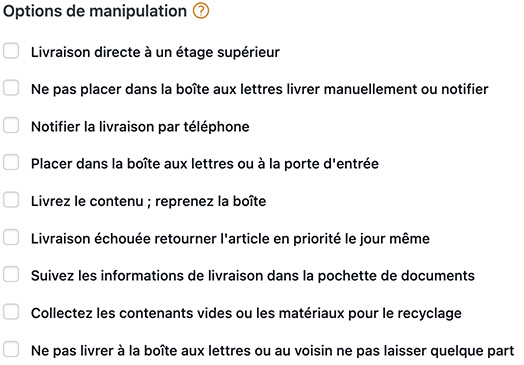
Les options de manipulation fournissent des instructions au postier pour la livraison ou les retours
Options d'impression
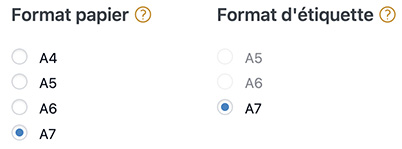
Format du papier : Il s'agit de la taille réelle du papier sur lequel vous imprimez vos étiquettes. Par exemple, si vous utilisez une feuille A4 avec 4 étiquettes A6, vous choisiriez A4 ici. Si vous utilisez un imprimante d'étiquettes thermiques ou imprimez sur le format final du papier, veuillez choisir le format final ici et dans “Format de l'étiquette”.
Format de l'étiquette : Il s'agit du format final de l'étiquette que vous utilisez. Par exemple, si vous utilisez un feuille A4 avec 4 étiquettes A6, vous choisiriez A6 ici. Si vous utilisez une imprimante d'étiquettes thermiques ou imprimez sur le format final du papier, veuillez choisir le format final imprimé ici et dans “Format du papier”.
Statut après génération de l'étiquette

Le plugin changera automatiquement le statut de votre commande après une génération réussie étiquette de code à barres, l'utilisation la plus courante serait de définir le statut Livré ou Expedié. Ceci est particulièrement utile lors de l'utilisation de la fonctionnalité de génération pour plusieurs commandes car elle vous évite de devoir changer le statut de chaque commande individuellement.
Adresse de l'expéditeur
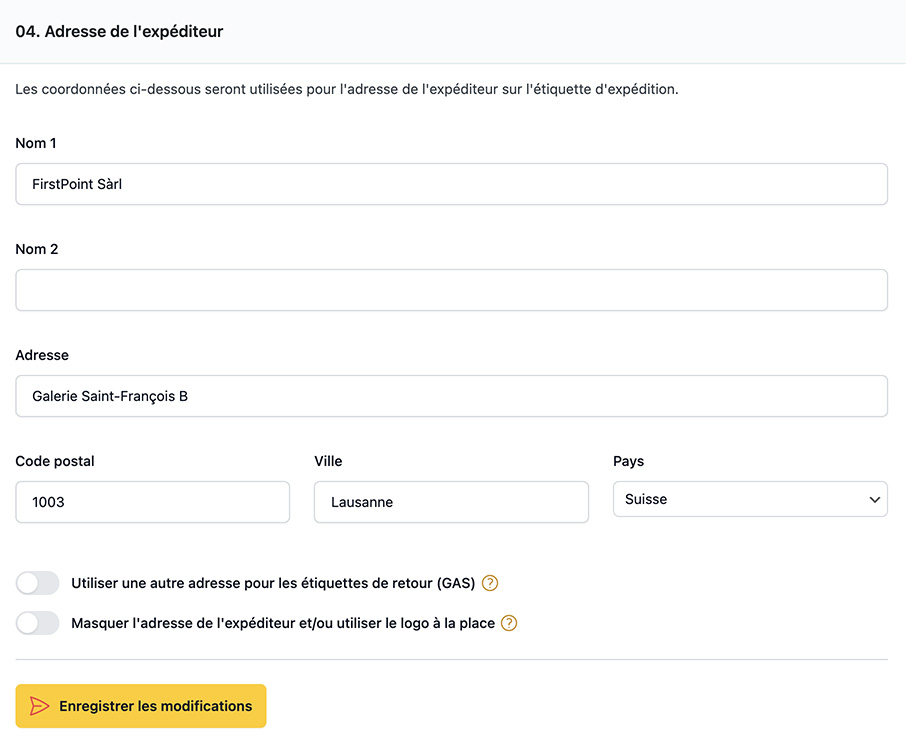
Utiliser une autre adresse pour les étiquettes de retour (GAS) : Uniquement si vous utilisez PostPac GAS (retours de vos clients). Si vous ne sélectionnez pas cette option, la même adresse d'expéditeur sera utilisé pour les retours GAS.
Masquer l'adresse de l'expéditeur et/ou utiliser un logo à la place : Si vous sélectionnez cette option sans télécharger un logo, aucune adresse d'expéditeur ne sera imprimée sur l'étiquette. Si vous téléchargez un logo, il remplacera l'adresse de l'expéditeur.
Logo
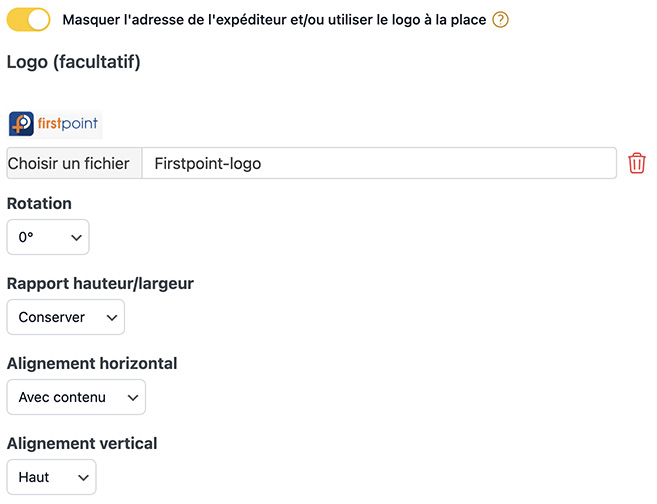
Par défaut, le plugin affichera votre adresse de boutique comme expéditeur sur le étiquettes de code à barres.
Vous pouvez choisir d'afficher un logo à la place de votre adresse en téléchargeant un logo.
Le placement de votre logo peut être ajusté à vos préférences en utilisant les options rotation, ratio, alignement horizontal et alignement vertical.
Notifications
AAprès la commande, Swiss Post peut informer vos clients par e-mail de l’évolution de leur livraison. Ce service est désormais gratuit (les notifications par SMS ne sont plus prises en charge par Swiss Post).
Les notifications sont uniquement envoyées aux clients ayant activé le service « Mes envois » dans leur espace client Swiss Post.
Pour plus d’informations ou pour activer ce service, vos clients peuvent consulter la page suivante :
Service de notification – post.ch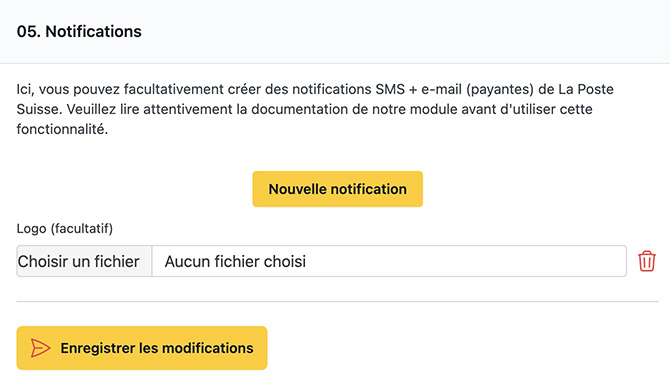
Vous pouvez choisir un logo à afficher dans les notifications ; ce champ n'est pas obligatoire.
Pour configurer les notifications que vous souhaitez utiliser, vous pouvez utiliser le constructeur de notifications. Cet outil vous permet d'ajouter autant de services de notification que vous le souhaitez.
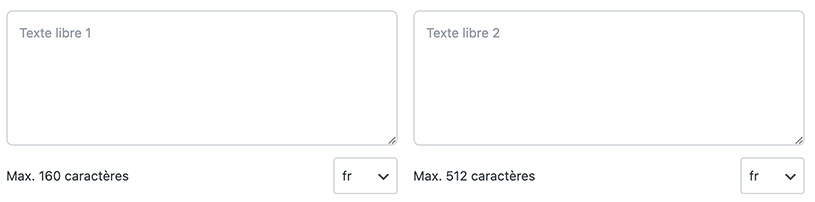
- Service : Le service de notification que vous souhaitez utiliser.
- Textes libres (facultatif) : Pour la plupart des notifications par e-mail, vous pouvez fournir des textes qui seront inclus, le contenu dépend de vous.
Si votre boutique offre un support linguistique côté client, assurez-vous de fournir les textes en toutes les langues en utilisant le sélecteur de langue.
Utilisation d'une seule commande
Vous pouvez générer un code à barres pour une seule commande à partir de la page de détails de la commande dans le Espace d'administration PrestShop.
Pour ce faire, vous trouverez une nouvelle section de commande nommée Codes à barres SwissPost, ici vous pouvez configurez vos options d'étiquette.
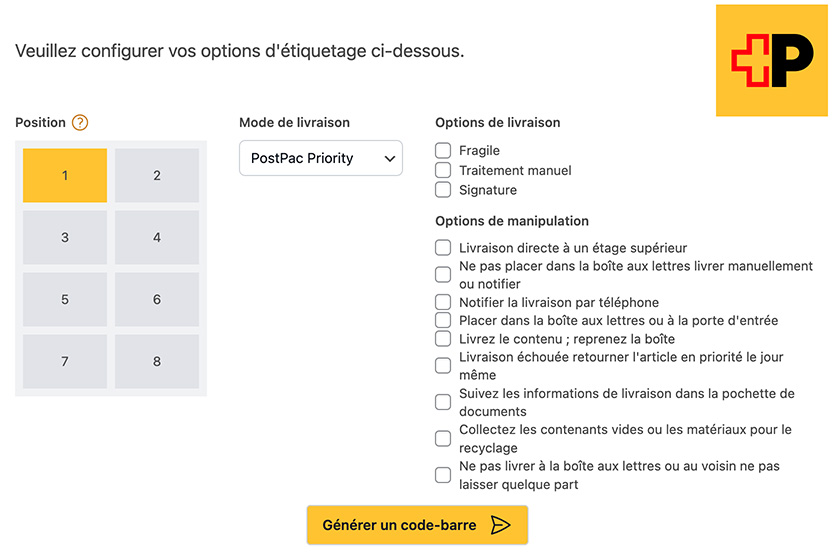
Position : Vous avez configuré un format de papier d'impression qui a plusieurs étiquettes dessus. Veuillez choisir sur quelle position la première étiquette doit être imprimée. Les étiquettes suivantes (en mode en plusieurs commandes) seront imprimées dans les positions suivantes..
Une fois que vous êtes satisfait de votre configuration de code à barres, veuillez cliquer sur Générer code à barres pour générer les étiquettes de code à barres.
Si le téléchargement ne démarre pas automatiquement, cliquez simplement sur le lien de téléchargement affiché.
Utilisation pour plusieurs commandes
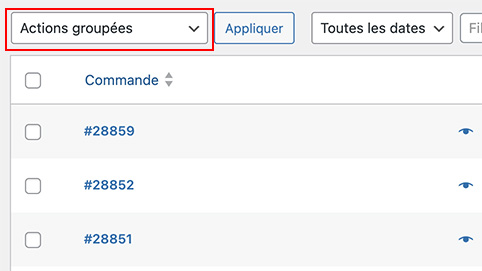
Vous pouvez également générer des codes à barres pour plusieurs commandes en une seule fois. Visitez votre backoffice » Commandes et cochez les commandes souhaitées dans la liste.
Vous trouverez une nouvelle action nommée Générer des codes à barres disponible dans le menu déroulant actions groupées, veuillez le sélectionner, puis cliquez sur Appliquer.
Une fenêtre contextuelle apparaîtra montrant les différentes options disponibles.

Position : Vous avez configuré un format de papier d'impression qui comporte plusieurs étiquettes. Veuillez choisir sur quelle position la première étiquette doit être imprimée. Les étiquettes suivantes (en mode vrac) seront imprimées à la suite.
En mode de génération pour plusieurs commandes (actions groupées), les mêmes options seront utilisées pour chaque étiquette de code à barres généré.
Suivi des expéditions
Vous pouvez trouver les numéros de suivi et les liens de suivi dans le modal de génération de code à barres de commande
Validateur d'adresse
Le service de validation d'adresse affiche un bouton sous le formulaire d'adresse lors du paiement permettant à vos clients de vérifier si leur adresse est reconnue et considérée valide par la Poste. Si ce n'est pas le cas, des corrections seront proposées. Il n'y a aucune obligation de l'utiliser, vos clients peuvent toujours utiliser une adresse non validée pour leur commande.
Configuration
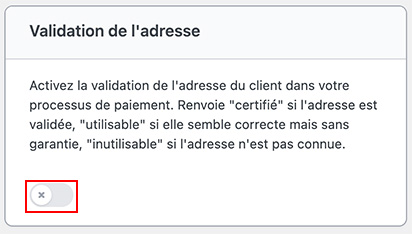
Pour permettre à vos clients de valider leurs adresses avec la Poste, veuillez vous assurer que vous avez activé le service dans la configuration du plugin.
Utilisation

Les utilisateurs peuvent valider leurs adresses de Facturation et Livraison lors du paiement en utilisant le bouton Valider mon adresse avec la Poste en bas du formulaire.

Le bouton deviendra rouge ou vert en fonction du statut renvoyé par la Poste.
Autocomplétion d'adresse
Le service Auto-complétion d’adresse active une fonction de suggestion automatique dans les zones d’adresse lors du paiement. Par exemple, lorsque votre client commence à saisir un nom de rue, des suggestions de saisie automatique s’affichent.
Configuration
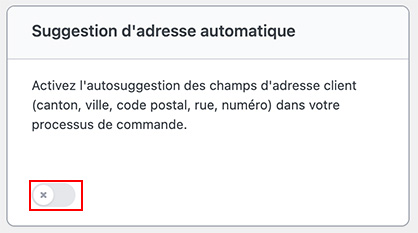
Pour permettre à vos clients de compléter automatiquement leurs adresses avec la Poste, veuillez vous assurer vous avez activé le service dans la configuration du plugin.
Utilisation
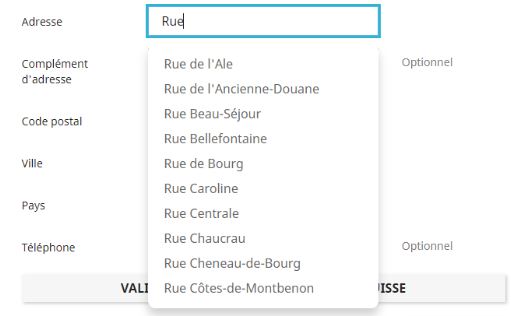
L'auto-complétion se produira lors de la complétion des formulaires d'adresse de Facturation et Livraison.
Historique des versions (Changelog)
Vous pouvez également trouver l'historique des versions (changelog.txt) dans le dossier du plugin et sur la page de vente du plugin.
Encore une fois, merci d'avoir acheté ce plugin.
Changelog
*** SwissPost Changelog ***
2023-11-13 - version 2.0.0
* New user guiding/configuration interface
* Added PrestaShop 8 compatibility
* Added A+ letter delivery method
* Added possibility to print multiple labels per page
* Added new DCAPI endpoints
* Added sender address and return address form
* Improved exception management
* Improved styling
* Removed test environment
2021-12-01 - version 1.0.2
* PSF005 - Reload page after label generation for status update
* PSF006 - Seperate firstname and lastname to prevent long name errors
* PSF007 - Fix double payment issue on orders
* PSF008 - Fix JS errors on other module configuration pages
* PSF009: Fix address length limitations and add address line 2 to labels
2021-06-04 - version 1.0.1
* PSF001 - Fixed "Failed to load PDF document" issue
* PSF002 - Fixed status update issue
* PSF003 - Added address line 2 to labels
* PSF004 - Fixed notification DynPic error
* PSM001 - overridable barcode request
2021-04-20 - version 1.0.0
* Initial release
Support
FirstPoint est une agence digitale basée à Lausanne (Suisse) et est mandatée par la
Poste Suisse pour le développement de ses plugins e-commerce
pour Woocommerce & PrestaShop. Si vous rencontrez des problèmes avec le plugin et
que la documentation ne répond pas à vos questions, nous serons heureux de vous
aider.
Pour nous contacter, veuillez utiliser ce lien :
https://addons.prestashop.com/fr/contactez-nous?id_product=51386